Hp COMPAQ PRESARIO CQ61-425EA, COMPAQ PRESARIO CQ61-420SA, COMPAQ PRESARIO CQ61-403EA, COMPAQ PRESARIO CQ61-401SA, G61-406SA BACKUP AND RECOVERY [pt]
...Page 1
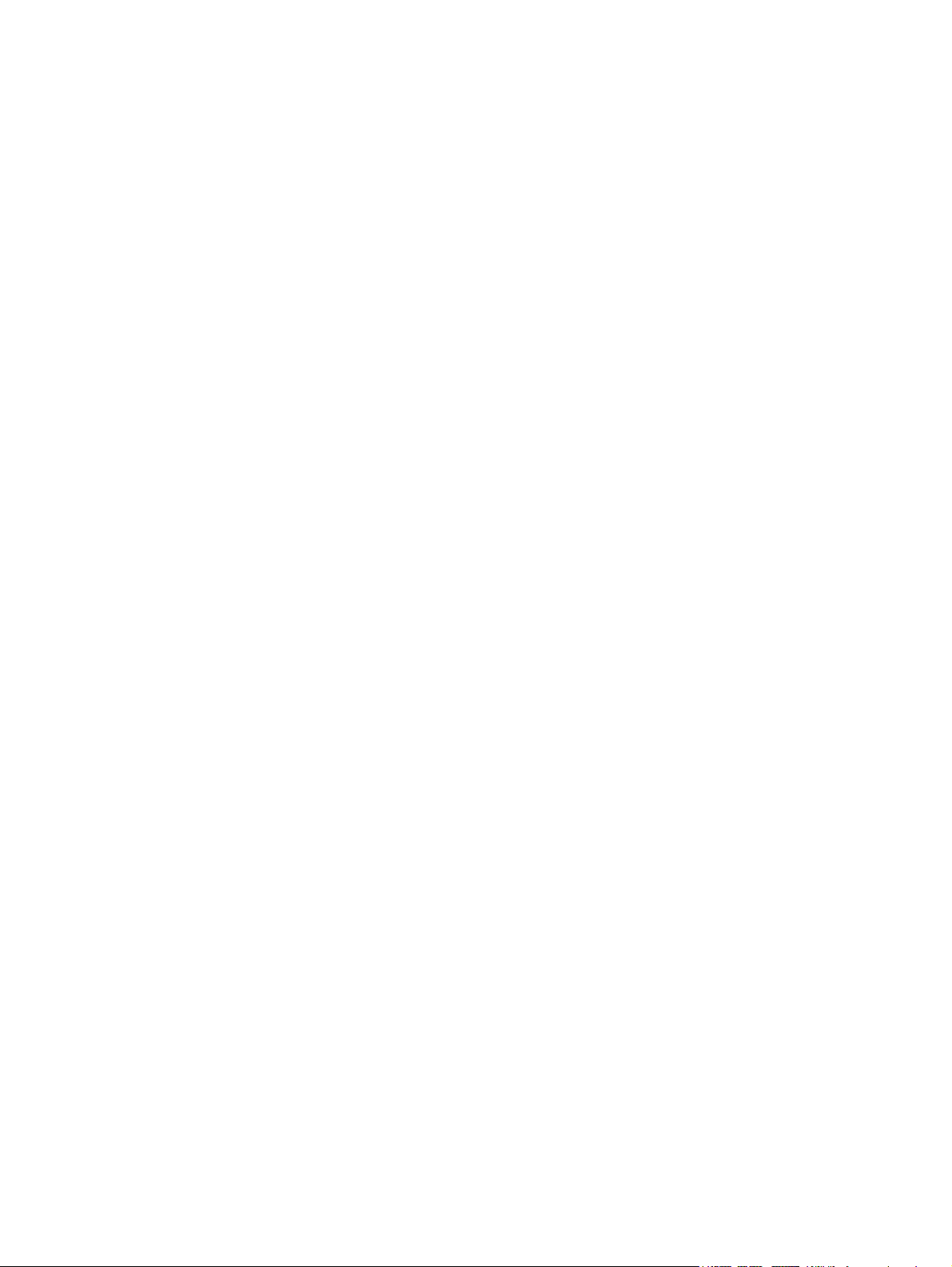
Gestão de Energia
Manual do Utilizador
Page 2
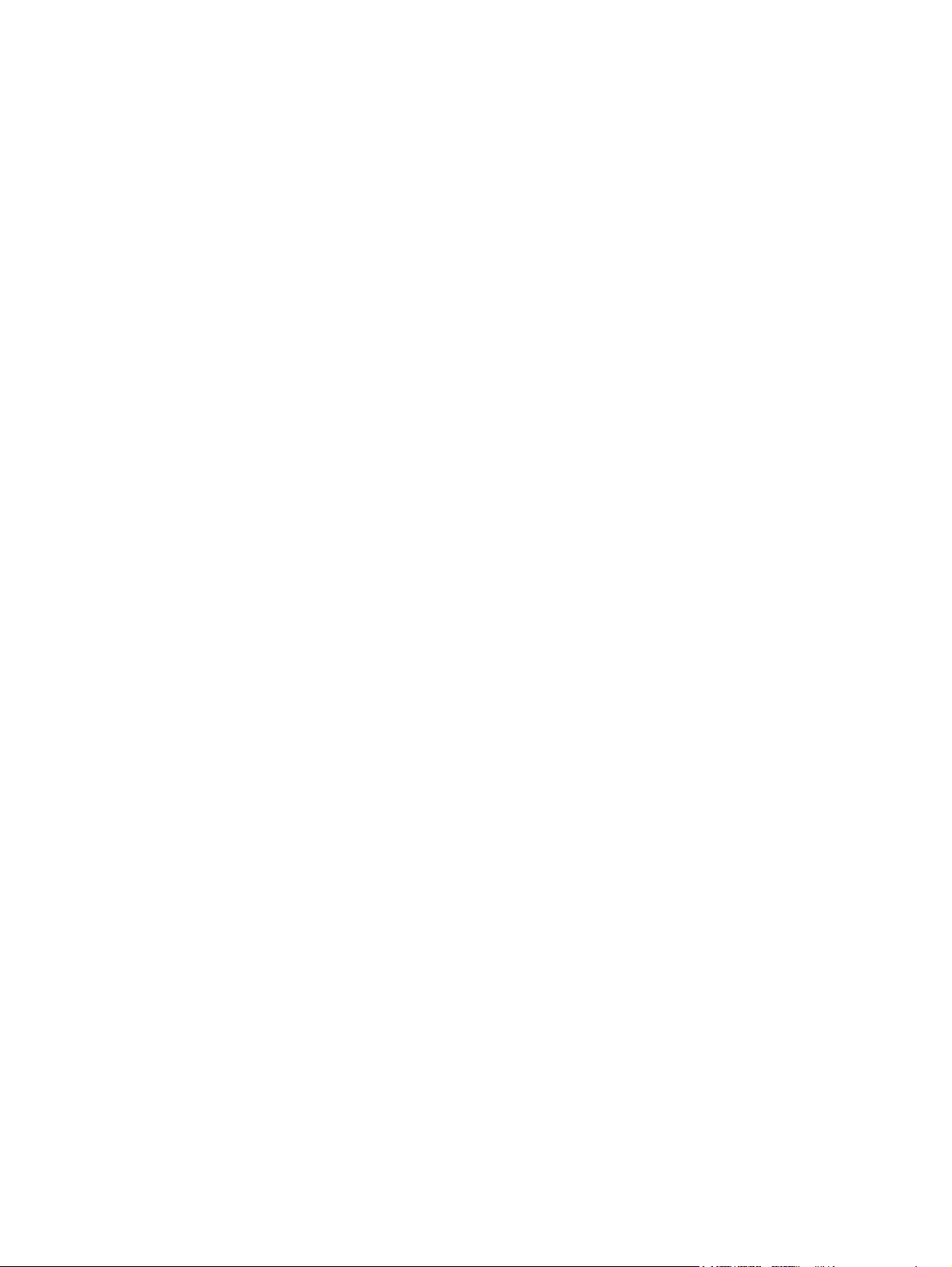
© Copyright 2009 Hewlett-Packard
Development Company, L.P.
Microsoft é uma marca comercial registada
da Microsoft Corporation nos E.U.A.
As informações contidas neste documento
estão sujeitas a alterações sem aviso prévio.
As únicas garantias que cobrem os produtos
e serviços da HP são estabelecidas
exclusivamente na documentação de
garantia que os acompanha. Neste
documento, nenhuma declaração deverá ser
interpretada como a constituição de garantia
adicional. A HP não se responsabiliza por
erros técnicos e editoriais ou omissões neste
documento.
Segunda edição: Agosto de 2009
Primeira edição: Agosto de 2009
Número de publicação do documento:
539209-132
Aviso do produto
Este manual do utilizador descreve as
funções comuns à maioria dos modelos. É
possível que algumas funções não estejam
disponíveis no seu computador.
Page 3
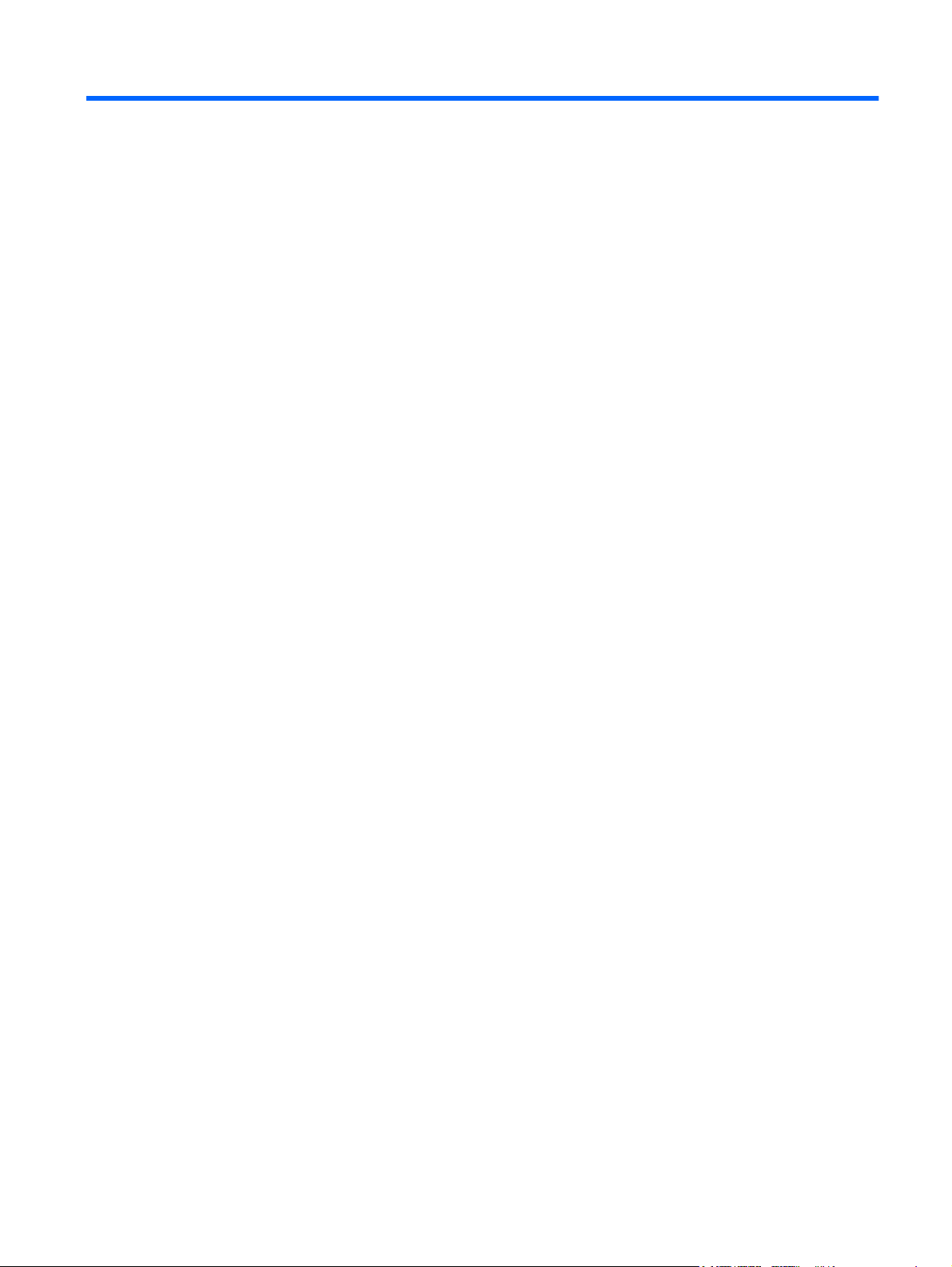
Conteúdo
1 Definir opções de energia
Utilizar os modos de economia de energia .......................................................................................... 1
Iniciar e sair do modo de Suspensão .................................................................................. 2
Iniciar e sair da Hibernação ................................................................................................. 2
Utilizar o indicador de bateria ............................................................................................................... 3
Utilizar esquemas de energia ............................................................................................................... 4
Ver o esquema de energia actual ........................................................................................ 4
Seleccionar um esquema de energia diferente ................................................................... 4
Personalizar esquemas de energia ..................................................................................... 4
Definir a protecção por palavra-passe na reactivação ......................................................................... 4
2 Utilizar electricidade da rede
Ligar o transformador ........................................................................................................................... 6
Testar um transformador ...................................................................................................................... 7
3 Utilizar a energia da bateria
Localizar informações da bateria na Ajuda e Suporte .......................................................................... 9
Utilizar a Verificação da Bateria ........................................................................................................... 9
Mostrar a carga restante da bateria ..................................................................................................... 9
Inserir ou remover a bateria ............................................................................................................... 10
Carregar a bateria .............................................................................................................................. 12
Maximizar o tempo de descarga da bateria ....................................................................................... 12
Gerir níveis de bateria fraca ............................................................................................................... 13
Identificar níveis de bateria fraca ....................................................................................... 13
Resolver um nível de bateria fraca .................................................................................... 14
Calibrar uma bateria ........................................................................................................................... 16
Passo 1: Carregar totalmente a bateria ............................................................................. 16
Passo 2: Desactivar Hibernação ou Suspensão ............................................................... 16
Passo 3: Descarregar a bateria ......................................................................................... 17
Passo 4: Recarregar totalmente a bateria ......................................................................... 17
Passo 5: Reactivar Hibernação ou Suspensão ................................................................. 18
Resolver um nível de bateria fraca quando estiver disponível a energia
externa .............................................................................................................. 14
Resolver um nível de bateria fraca quando estiver disponível uma bateria
carregada .......................................................................................................... 14
Resolver um nível de bateria fraca quando não estiver disponível uma fonte
de energia ......................................................................................................... 14
Resolver um nível de bateria fraca quando o computador não consegue sair
da Hibernação ................................................................................................... 15
iii
Page 4
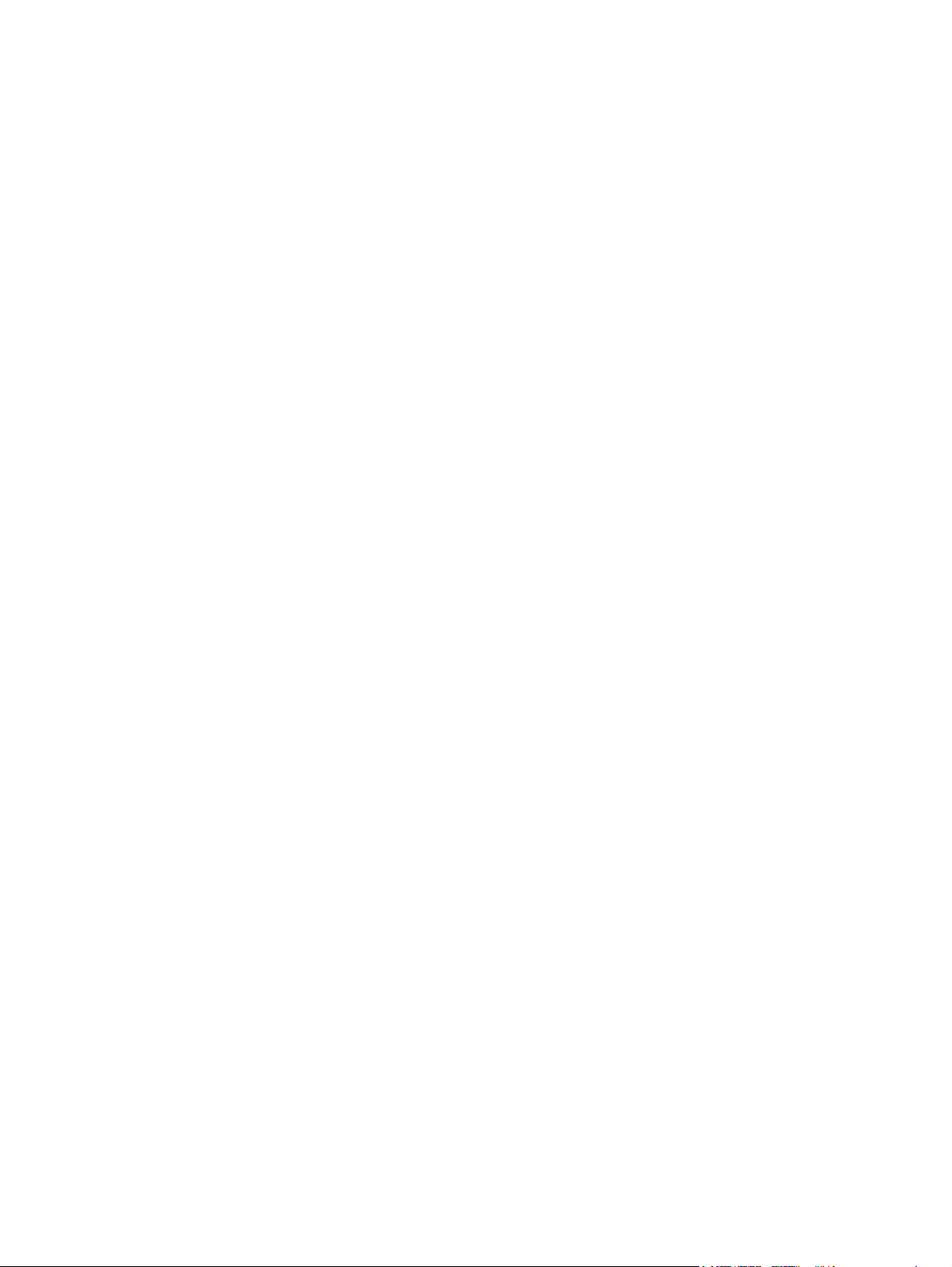
Conservar a energia da bateria .......................................................................................................... 19
Armazenar uma bateria ...................................................................................................................... 19
Eliminar baterias usadas .................................................................................................................... 19
Substituir a bateria ............................................................................................................................. 19
4 Encerrar o computador
Índice .................................................................................................................................................................. 22
iv
Page 5
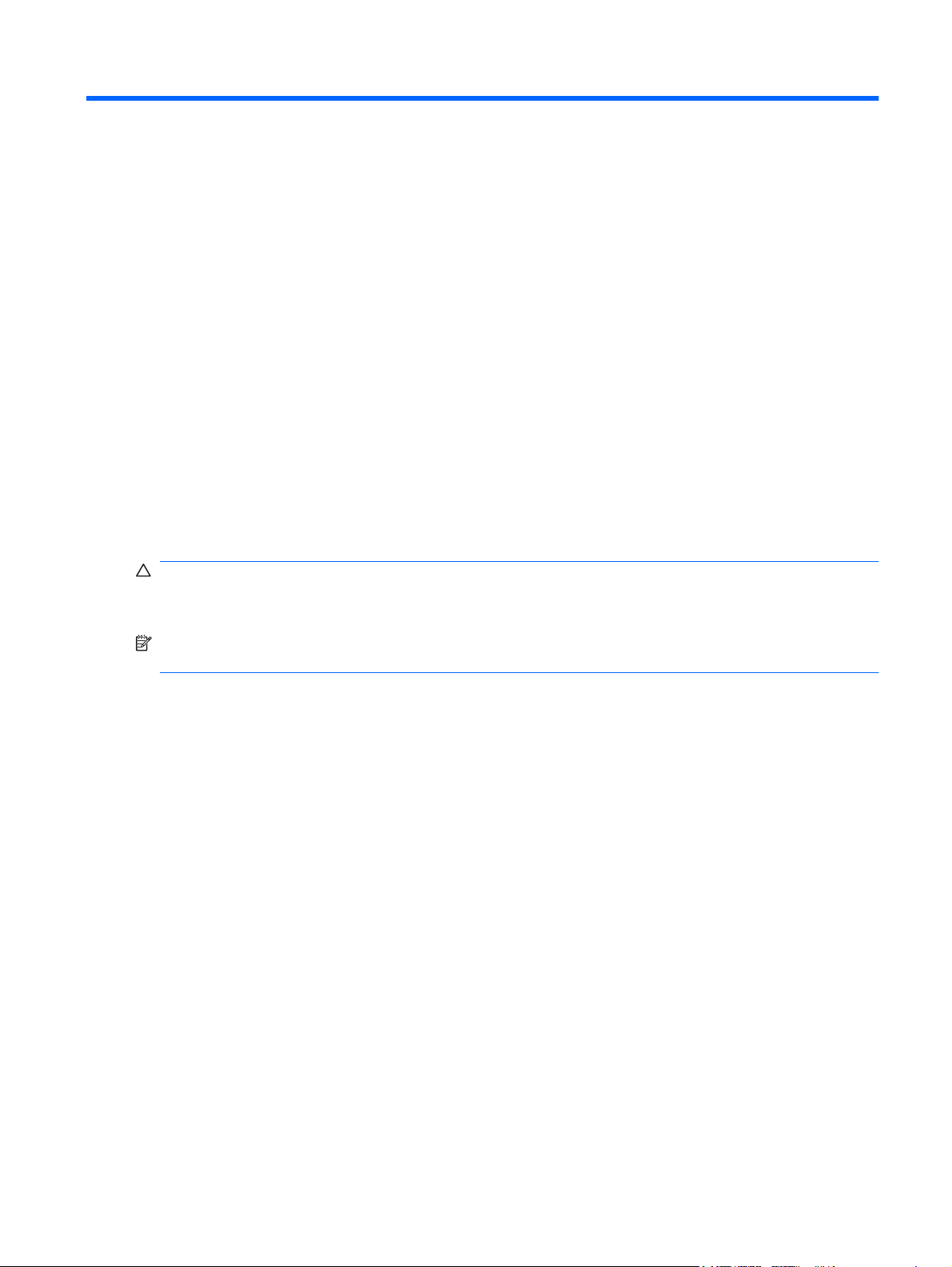
1 Definir opções de energia
Utilizar os modos de economia de energia
O computador tem dois estados de poupança de energia activados na fábrica: Suspensão e
Hibernação.
Ao iniciar a Suspensão, as luzes de energia piscam e o ecrã ilumina-se. O trabalho é guardado na
memória, permitindo sair da Suspensão mais rapidamente do que da Hibernação. Se o computador
estiver em estado de Suspensão durante um período prolongado ou se a bateria atingir um nível crítico
durante o estado de Suspensão, o computador inicia a Hibernação.
Ao iniciar o modo de Hibernação, o trabalho é guardado num ficheiro de hibernação no disco rígido e
o computador é encerrado.
CUIDADO: Para evitar a possível degradação de áudio e vídeo, a perda da funcionalidade de
reprodução de áudio e vídeo ou a perda de informações, não inicie a Suspensão ou a Hibernação ao
ler ou escrever num disco ou numa placa de suporte externa.
NOTA: Não é possível iniciar comunicações de rede nem executar funções do computador, enquanto
os estados de Suspensão ou Hibernação estiverem activos.
Utilizar os modos de economia de energia 1
Page 6
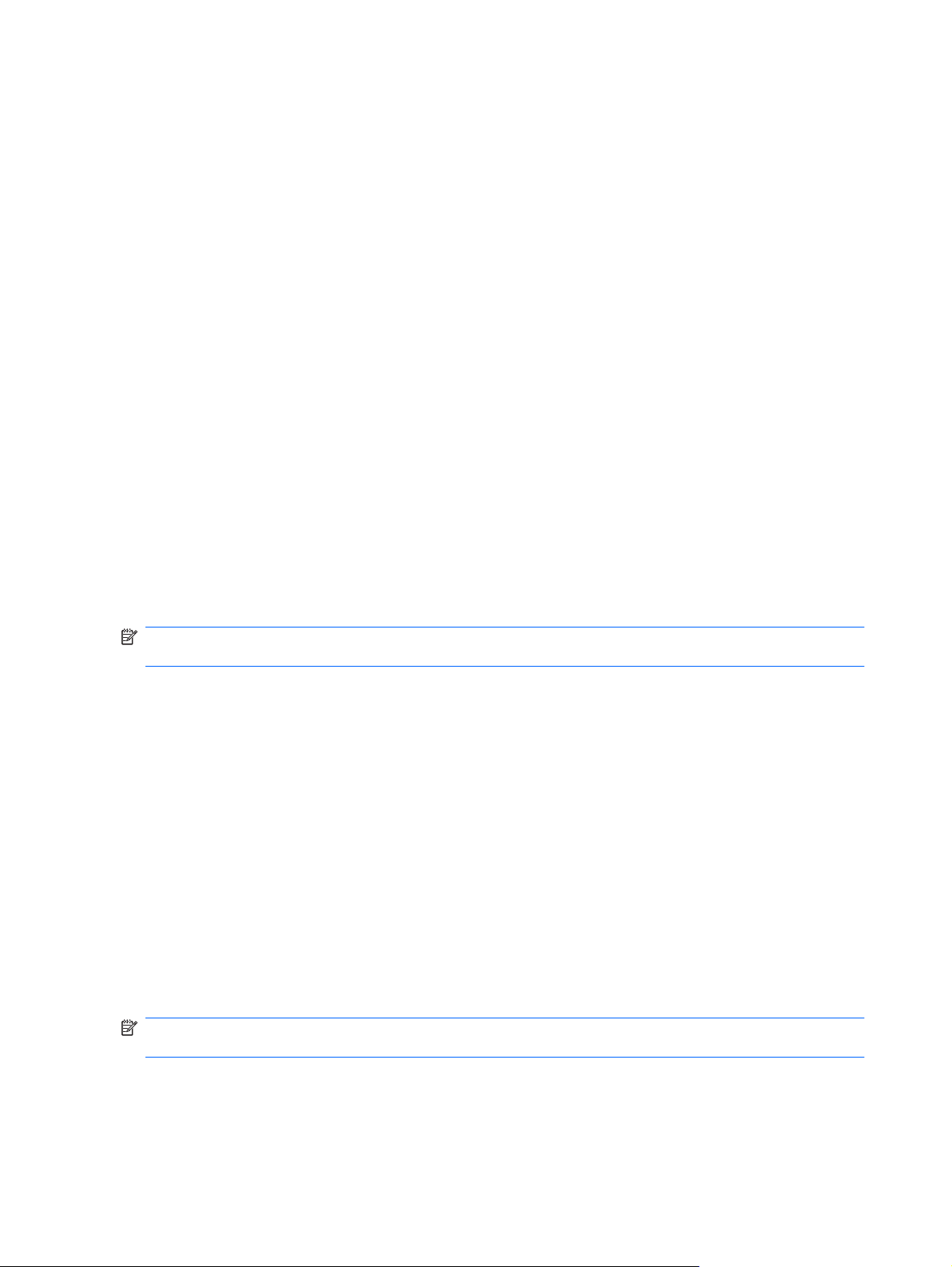
Iniciar e sair do modo de Suspensão
O sistema é definido de fábrica para iniciar a Suspensão após 15 minutos de inactividade ao utilizar
energia da bateria e 30 minutos de inactividade ao utilizar energia externa.
As definições e os tempos de espera de energia podem ser alterados na janela Opções de Energia, no
Painel de controlo do Windows®.
Com o computador ligado, pode iniciar a Suspensão de um dos seguintes modos:
Prima fn+f5.
●
Prima rapidamente o botão de alimentação.
●
Feche o ecrã.
●
Clique em Iniciar, clique na seta junto ao botão Encerrar e, em seguida, clique em Suspensão.
●
Pode sair da Suspensão de um dos seguintes modos:
Prima rapidamente o botão de alimentação.
●
Se o ecrã estiver fechado, abra-o.
●
Prima uma tecla no teclado ou um botão no controlo remoto.
●
Active o painel táctil.
●
Quando o computador sair do estado de Suspensão, as luzes de energia acendem-se e o seu trabalho
aparece no ecrã onde foi interrompido.
NOTA: Caso tenha definido uma palavra-passe necessária para reactivação, introduza a
palavra-passe do Windows para que o trabalho volte ao ecrã.
Iniciar e sair da Hibernação
O sistema é definido na fábrica para entrar em Hibernação após 1.080 minutos (18 horas) minutos de
inactividade quando trabalhar com a bateria e alimentação externa ou quando a bateria atingir um nível
crítico.
As definições e os tempos de espera de alimentação podem ser alterados na janela Opções de Energia,
no Painel de Controlo do Windows.
Para iniciar a Hibernação:
Clique em Iniciar, clique na seta junto ao botão Encerrar e, em seguida, clique em Hibernar.
▲
Para sair da Hibernação:
Prima rapidamente o botão de alimentação.
▲
As luzes acendem-se e o seu trabalho é apresentado no ecrã onde estava a trabalhar.
NOTA: Se tiver sido definida uma palavra-passe necessária para que o computador saia da
Hibernação, introduza a sua palavra-passe do Windows para que o seu trabalho volte ao ecrã.
2 Capítulo 1 Definir opções de energia
Page 7
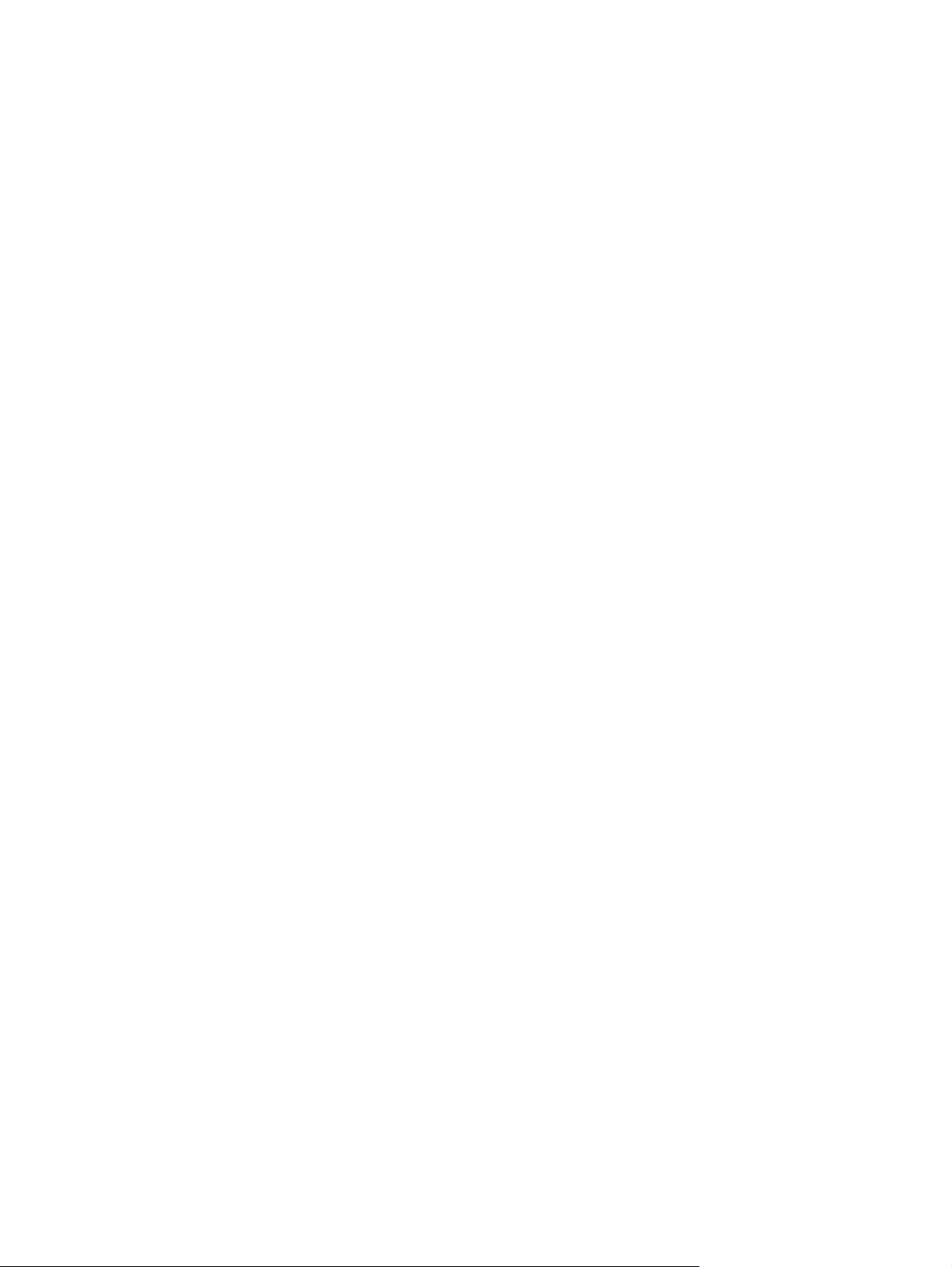
Utilizar o indicador de bateria
O indicador de bateria encontra-se localizado na área de notificação, na extremidade direita da barra
de tarefas. O indicador de bateria permite-lhe aceder rapidamente às definições de energia, ver a carga
restante da bateria e seleccionar um esquema de energia diferente.
Para ver a percentagem de carga restante na bateria e o esquema de energia actual, mova o
●
ponteiro sobre o ícone do indicador de bateria.
Para aceder às Opções de Energia ou mudar o esquema de energia, clique no ícone do indicador
●
de bateria e seleccione um item da lista.
Diferentes ícones de carga da bateria indicam se o computador está a funcionar com bateria ou
alimentação externa. O ícone também apresenta uma mensagem se a bateria estiver fraca, com um
nível crítico ou no nível de reserva da bateria.
Para ocultar ou mostrar o ícone do indicador de bateria:
1. Clique no botão direito do rato sobre o ícone Mostrar ícones ocultos (a seta no lado esquerdo
da área de notificação).
2. Clique em Personalizar ícones de notificação.
3. Em Comportamentos, seleccione a opção Mostrar ícones e notificações para o ícone
Alimentação.
4. Clique em OK.
Utilizar o indicador de bateria 3
Page 8
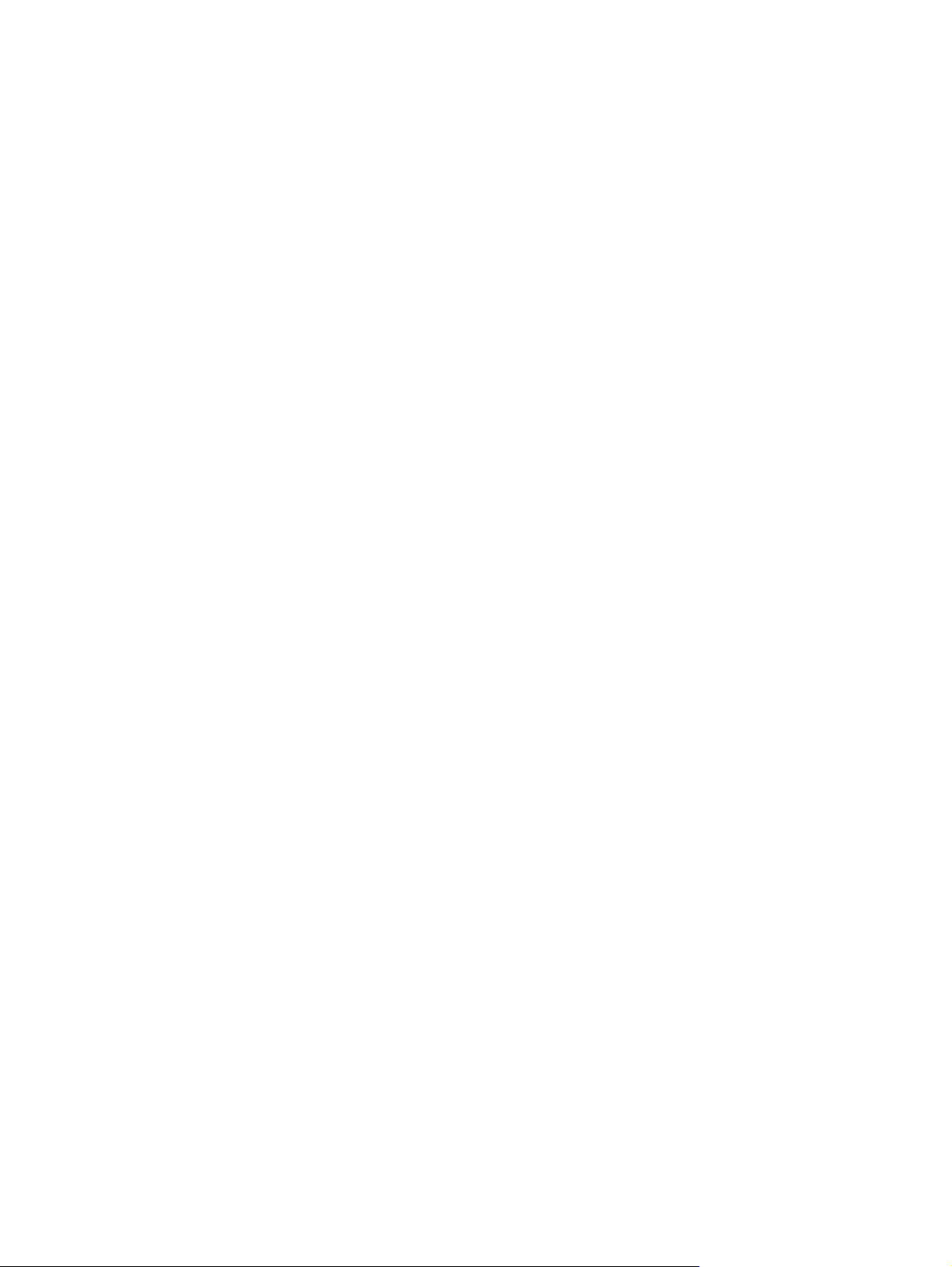
Utilizar esquemas de energia
Um esquema de energia é uma colecção de definições de sistema que gere o modo como o computador
utiliza a energia. Os esquemas de energia ajudam a conservar a energia e a maximizar o desempenho.
Pode mudar as definições do esquema de energia ou criar o seu próprio esquema de energia.
Ver o esquema de energia actual
Faça clique no ícone indicador de bateria da área de notificação, no lado direito da barra de tarefas.
▲
– ou –
Seleccione Iniciar > Painel de Controlo > Sistema e Segurança > Opções de Alimentação.
Seleccionar um esquema de energia diferente
Clique no ícone do indicador de energia na área de notificação e, em seguida, seleccione um
▲
esquema de energia na lista.
– ou –
Seleccione Iniciar > Painel de Controlo > Sistema e Segurança > Opções de Alimentação,
e seleccione então um plano energético na lista.
Personalizar esquemas de energia
1. Clique no ícone indicador de carga da bateria na área de informações e clique em Mais opções
de energia.
– ou –
Seleccione Iniciar > Painel de Controlo > Sistema e Segurança > Opções de Alimentação.
2. Seleccione um esquema de energia e clique em Alterar definições do esquema.
3. Altere as definições conforme seja necessário.
4. Para mudar as definições originais, clique em Alterar definições avançadas de energia e efectue
as alterações.
Definir a protecção por palavra-passe na reactivação
Para que o computador solicite uma palavra-passe ao sair da Suspensão ou Hibernação, siga estes
passos:
1. Seleccione Iniciar > Painel de Controlo > Sistema e Segurança > Opções de Alimentação.
2. No painel da esquerda, clique em Pedir uma palavra-passe na reactivação.
3. Clique em Alterar definições que estão actualmente indisponíveis.
4. Clique em Pedir uma palavra-passe (recomendado).
5. Clique em Guardar alterações
4 Capítulo 1 Definir opções de energia
Page 9
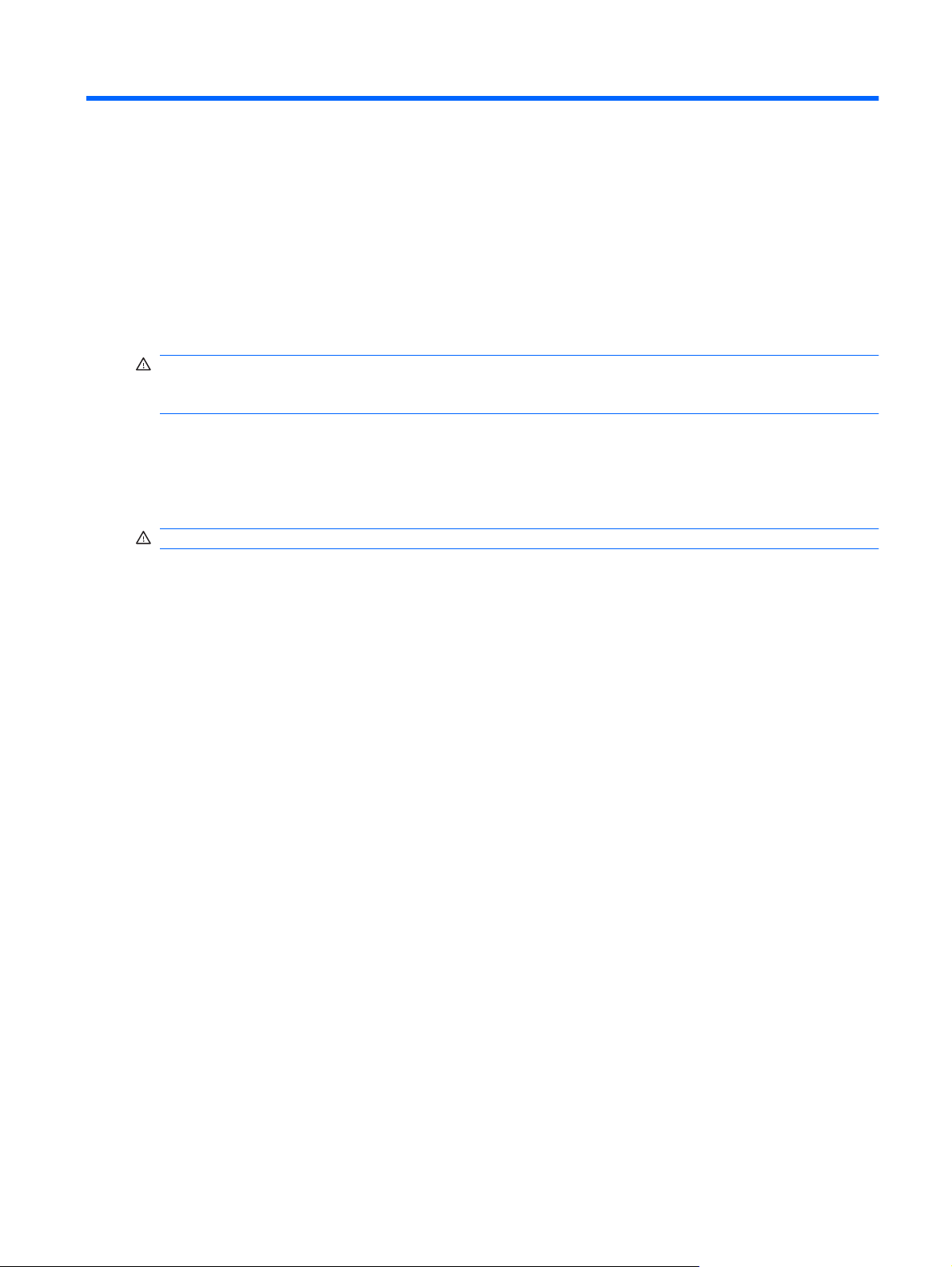
2 Utilizar electricidade da rede
A electricidade da rede é fornecida através de um dos seguintes dispositivos:
AVISO! Para reduzir potenciais problemas de segurança, utilize exclusivamente o transformador
fornecido com o computador, um transformador de substituição fornecido pela HP ou um transformador
compatível adquirido na HP.
Transformador aprovado
●
Produto de expansão opcional
●
Ligue o computador à electricidade da rede nas situações que se seguem:
AVISO! Não carregue a bateria do computador, quando estiver a bordo de um avião.
Ao carregar ou calibrar uma bateria
●
Ao instalar ou modificar o software do sistema
●
Ao escrever informações num CD ou DVD
●
Ao ligar o computador à electricidade da rede, verifica-se o seguinte:
A bateria começa a ser carregada.
●
Se o computador estiver ligado, o ícone indicador de bateria na área de notificações muda de
●
aspecto.
Ao desligar o computador da electricidade da rede, verifica-se o seguinte:
O computador passa a trabalhar com bateria.
●
A luminosidade do ecrã diminui automaticamente, para poupar a bateria. Para aumentar a
●
luminosidade do ecrã, prima a tecla de atalho fn+f8 ou volte a ligar o transformador.
5
Page 10

Ligar o transformador
AVISO! Para reduzir o risco de choque eléctrico ou danos no equipamento:
Ligue o cabo de energia a uma tomada eléctrica facilmente acessível em todas as situações.
Desligue o fornecimento de energia ao computador removendo o cabo de energia da tomada eléctrica
(e não removendo o cabo de energia do computador).
Se o equipamento incluir um cabo de energia com uma ficha de três pinos, ligue esse cabo a uma
tomada eléctrica de três pinos com ligação à terra. Não desactive o pino de ligação à terra do cabo de
energia utilizando, por exemplo, um adaptador de dois pinos. O pino de ligação à terra é um importante
recurso de segurança.
Para ligar o computador à electricidade da rede:
1. Ligue o transformador ao conector de energia (1) no computador.
2. Ligue o cabo de energia ao transformador (2).
3. Ligue a outra extremidade do cabo de energia à tomada de rede (3).
6 Capítulo 2 Utilizar electricidade da rede
Page 11

Testar um transformador
Teste o transformador se o computador exibir algum dos seguintes sintomas quando está ligado à
corrente eléctrica:
Não é possível ligar o computador.
●
Não é possível ligar o ecrã.
●
A luz de energia está apagada.
●
Para testar o transformador:
1. Remova a bateria do computador.
a. Vire o computador para baixo sobre uma superfície plana.
b. Faça deslizar o fecho de abertura da bateria (1) para a soltar.
c. Rode a bateria (2) para cima e remova a bateria do computador (3).
2. Ligue o transformador ao computador e, em seguida, ligue-o a uma tomada eléctrica.
3. Ligue o computador.
Se a luz de energia se acender, o transformador está a funcionar correctamente.
●
Se a luz de energia se mantiver apagada, o transformador não está a funcionar e deve ser
●
substituído.
Contacte a assistência técnica para saber como obter um transformador de substituição.
Testar um transformador 7
Page 12

3 Utilizar a energia da bateria
Se um computador com uma bateria carregada não estiver ligado a uma fonte de energia externa, é
alimentado pela bateria. Se estiver ligado à rede eléctrica, é alimentado pela electricidade da rede.
Se o computador tiver uma bateria carregada e estiver ligado à electricidade da rede através de um
transformador, passa a utilizar a energia da bateria, se o transformador for desligado do computador.
NOTA: A luminosidade do ecrã diminui para poupar a bateria, quando a electricidade da rede está
desligada. Para aumentar a luminosidade do ecrã, utilize a tecla de atalho fn+f8 ou volte a ligar o
transformador.
Pode optar por deixar a bateria no computador ou guardá-la noutro local, dependendo da sua forma
de trabalhar. Manter a bateria no computador sempre que este estiver ligado à electricidade da rede
permite carregar a bateria, além de proteger o trabalho em caso de falha da energia eléctrica. No
entanto, a bateria inserida no computador vai descarregando lentamente, quando o computador está
desligado e não está ligado a uma fonte de energia externa.
AVISO! Para reduzir potenciais problemas de segurança, utilize apenas a bateria fornecida com o
computador, uma bateria de substituição fornecida pela HP, ou uma bateria compatível adquirida à HP.
A vida útil da bateria varia dependendo das definições de gestão de energia, dos programas instalados
no computador, da luminosidade do ecrã, dos dispositivos externos ligados ao computador e de outros
factores.
8 Capítulo 3 Utilizar a energia da bateria
Page 13

Localizar informações da bateria na Ajuda e Suporte
A secção Informações da Bateria do Centro de Formação de Ajuda e Suporte disponibiliza as
ferramentas e informações que se seguem:
Ferramenta Verificação da Bateria para testar o desempenho da bateria
●
Informações de calibragem, gestão de energia, cuidados e armazenamento adequados, para
●
maximizar a duração da bateria
Informações sobre tipos, especificações, ciclos de vida e capacidade da bateria
●
Para aceder às Informações da Bateria:
Seleccione Iniciar > Ajuda e Suporte > Centro de Formação > Centro de Formação sobre
▲
Baterias e Potência da HP.
Utilizar a Verificação da Bateria
O Teste da Bateria, que faz parte do Total Care Advisor, fornece informações acerca do estado da
bateria instalada no computador.
Para executar o Teste da Bateria:
1. Ligue o transformador ao computador.
NOTA: O computador deve estar ligado à energia externa para o Teste da Bateria funcionar
correctamente.
2. Seleccione Iniciar > Ajuda e Suporte > Ferramentas de resolução de problemas > Teste da
Bateria.
O Teste da Bateria examina a bateria e as respectivas células para determinar se estão a funcionar
correctamente e relata os resultados do exame.
Mostrar a carga restante da bateria
Mova o ponteiro sobre o ícone do indicador de carga da bateria, localizado na área de notificação
▲
(na extremidade direita da barra de tarefas).
Localizar informações da bateria na Ajuda e Suporte 9
Page 14

Inserir ou remover a bateria
CUIDADO: A remoção de uma bateria que é a única fonte de energia pode causar perda de
informações. Para evitar a perda de informações, inicie o modo de Hibernação ou encerre o computador
através do Windows antes de remover a bateria.
Para inserir a bateria:
1. Vire o computador para baixo sobre uma superfície plana.
2. Introduza a bateria na baía respectiva (1) e rode-a para baixo até estar devidamente encaixada
(2).
O fecho de abertura da bateria (3) fixa automaticamente a bateria no local correcto.
Para remover a bateria:
1. Vire o computador para baixo sobre uma superfície plana.
2. Faça deslizar o fecho de abertura da bateria (1) para a soltar.
10 Capítulo 3 Utilizar a energia da bateria
Page 15

3. Rode a bateria (2) para cima e remova a bateria do computador (3).
Inserir ou remover a bateria 11
Page 16

Carregar a bateria
AVISO! Não carregue a bateria do computador, quando estiver a bordo de um avião.
A bateria é carregada sempre que o computador for ligado a uma fonte de energia externa através de
um transformador, um adaptador de corrente opcional, um produto de expansão opcional ou um
dispositivo de ancoragem opcional.
As baterias são carregadas independentemente do computador estar ou não a ser utilizado, embora o
carregamento seja mais rápido com o computador desligado.
O carregamento pode ser mais demorado se a bateria for nova, se não tiver sido utilizada há duas
semanas ou mais, ou se estiver mais quentes ou mais fria do que a temperatura ambiente.
Para prolongar a duração da bateria e optimizar a precisão dos indicadores de carga da bateria, siga
estas recomendações:
Se estiver a utilizar uma bateria nova, deixe-a carregar completamente antes de ligar o
●
computador.
Deixe a bateria a carregar até que a luz da bateria se apague.
●
NOTA: Se o computador estiver ligado durante a operação de carga da bateria, o indicador de
carga da bateria, localizado na área de notificação, poderá mostrar 100 por cento de carga antes
da bateria estar totalmente carregada.
Deixe a bateria descarregar abaixo de 5 por cento da carga total, pela utilização normal, antes de
●
voltar a carregá-la.
Se não utilizar a bateria durante um mês ou mais, calibre-a, não se limite a carregá-la.
●
A luz da bateria indica o estado de carga:
Acesa: a bateria está a ser carregada.
●
Intermitente: a bateria atingiu um nível baixo ou um nível crítico e não está a ser carregada.
●
Apagada: a bateria está totalmente carregada, em utilização, ou não instalada.
●
Maximizar o tempo de descarga da bateria
O tempo de descarga da bateria varia consoante as funcionalidades que são utilizadas quando o
computador é alimentado pela bateria. O tempo de descarga diminui gradualmente visto que é natural
que a capacidade de armazenamento da bateria se degrade.
Sugestões para maximizar o tempo de descarga da bateria:
Reduza a luminosidade do ecrã.
●
Seleccione a definição Poupança de Energia nas Opções de Energia.
●
Remova a bateria do computador quando não estiver a ser utilizada ou carregada.
●
Guarde a bateria mum local fresco e seco.
●
12 Capítulo 3 Utilizar a energia da bateria
Page 17

Gerir níveis de bateria fraca
As informações apresentadas nesta secção descrevem os alertas e as respostas do sistema definidos
na fábrica. Alguns alertas de bateria fraca e respostas do sistema podem ser alterados na janela Opções
de Energia, no Painel de Controlo do Windows. As preferências definidas através das Opções de
Energia não afectam as luzes.
Identificar níveis de bateria fraca
Se a bateria for a única fonte de energia do computador e atingir um nível baixo de carga, a luz da
bateria pisca.
Quando o nível de bateria fraca não é solucionado, a bateria do computador entra num nível de bateria
crítico e a luz da bateria continua a piscar.
O computador realiza as acções que se seguem perante um nível de bateria crítico:
Se o modo de Hibernação estiver activado e se o computador estiver ligado ou em modo de
●
Suspensão, o computador inicia o modo de Hibernação.
Se o modo de Hibernação estiver desactivado e o computador estiver ligado ou em modo de
●
Suspensão, o computador permanecerá por alguns instantes em Suspensão e será encerrado em
seguida, perdendo todo o trabalho não guardado.
Gerir níveis de bateria fraca 13
Page 18

Resolver um nível de bateria fraca
CUIDADO: Para reduzir o risco de perda de informações quando a bateria do computador estiver
muito fraca e o modo de Hibernação tiver sido iniciado, não restaure a energia até que as luzes de
energia se apaguem.
Resolver um nível de bateria fraca quando estiver disponível a energia externa
Ligar um dos seguintes dispositivos:
▲
Transformador
●
Produto de expansão opcional
●
Transformador opcional
●
Resolver um nível de bateria fraca quando estiver disponível uma bateria carregada
1. Desligue o computador ou inicie a Hibernação.
2. Remova a bateria descarregada e insira uma bateria carregada.
3. Ligue o computador.
Resolver um nível de bateria fraca quando não estiver disponível uma fonte de energia
Iniciar uma Hibernação.
▲
– ou –
Guarde o trabalho e encerre o computador.
14 Capítulo 3 Utilizar a energia da bateria
Page 19

Resolver um nível de bateria fraca quando o computador não consegue sair da Hibernação
Quando o computador não tem energia suficiente para sair da Hibernação, siga estes passos:
1. Introduza uma bateria carregada ou ligue o computador à energia externa.
2. Saia do modo de Hibernação premindo o botão de energia.
Gerir níveis de bateria fraca 15
Page 20

Calibrar uma bateria
A bateria deve ser carregada nas situações seguintes:
Quando o indicador de carga da bateria parecer impreciso
●
Quando constatar uma alteração significativa do tempo de funcionamento da bateria
●
Ainda que a bateria seja muito utilizada, não deverá ser necessário calibrá-la mais do que uma vez por
mês. Também não é necessário calibrar baterias novas.
Passo 1: Carregar totalmente a bateria
AVISO! Não carregue a bateria do computador, quando estiver a bordo de um avião.
NOTA: As baterias são carregadas independentemente do computador estar ou não a ser utilizado,
embora o carregamento seja mais rápido com o computador desligado.
Para carregar totalmente a bateria:
1. Insira a bateria no computador.
2. Ligue o computador a um transformador, adaptador de corrente opcional ou produto de expansão
opcional e, em seguida, ligue o transformador ou dispositivo à energia externa.
Acende-se a luz da bateria no computador.
3. Deixe o computador ligado à energia externa até que a bateria esteja completamente carregada.
Apaga-se a luz da bateria no computador.
Passo 2: Desactivar Hibernação ou Suspensão
1. Clique no ícone indicador de carga da bateria na área de informações e clique em Mais opções
de energia.
– ou –
Seleccione Iniciar > Painel de Controlo > Sistema e Segurança > Opções de Alimentação.
2. No esquema de energia actual, clique em Alterar definições do esquema.
3. Anote as definições de Desligar o ecrã listadas na coluna Na bateria para ser possível repô-las
após a calibragem.
4. Mude as definições Desligar o ecrã para Nunca.
5. Clique em Alterar definições avançadas de energia.
6. Clique no sinal de mais junto a Suspensão e, em seguida, clique no sinal de mais junto a Hibernar
após.
7. Anote a definição Com bateria em Hibernar após para as poder repor após a calibragem.
8. Escreva Nunca na caixa Com bateria.
9. Clique em OK.
10. Clique em Guardar alterações.
16 Capítulo 3 Utilizar a energia da bateria
Page 21

Passo 3: Descarregar a bateria
O computador deve permanecer ligado durante a descarga da bateria. A bateria pode ser descarregada
independentemente de estar ou não a utilizar o computador, mas descarrega mais rapidamente se
estiver a ser utilizada.
Se não pretender vigiar o computador durante a descarga, guarde as informações antes de iniciar
●
o procedimento de descarga.
Se utiliza o computador ocasionalmente durante o procedimento de descarga e definiu tempos
●
limite de economia de energia, o sistema deverá ter o seguinte comportamento durante o
processo:
O monitor não se desliga automaticamente.
◦
A velocidade da unidade de disco rígido não diminui automaticamente, quando o computador
◦
está inactivo.
A Hibernação iniciada pelo sistema não ocorrerá.
◦
Para descarregar uma bateria:
1. Desprenda o cabo do computador da energia externa, mas não desligue o computador.
2. Ponha o computador a funcionar com a bateria até à descarga completa. A luz da bateria começa
a piscar quando o nível de carga da bateria estiver baixo. Quando a bateria estiver descarregada,
a luz da bateria apaga-se e o computador é encerrado.
Passo 4: Recarregar totalmente a bateria
Para recarregar a bateria:
1. Ligue o computador à energia externa e mantenha-o ligado até a bateria estar completamente
recarregada. Quando a bateria estiver recarregada, apaga-se a luz da bateria no computador.
Pode utilizar o computador enquanto a bateria está a ser carregada, mas a bateria carrega mais
rapidamente com o computador desligado.
2. Se o computador estiver desligado, ligue-o quando a bateria estiver completamente carregada e
a luz da bateria se apagar.
Calibrar uma bateria 17
Page 22

Passo 5: Reactivar Hibernação ou Suspensão
CUIDADO: A falha de reactivação do modo de Hibernação após a calibragem, poderá resultar na
descarga total da bateria ou na perda de informações, caso a carga da bateria atinja um nível crítico.
1. Clique no ícone indicador de carga da bateria na área de informações e clique em Mais opções
de energia.
– ou –
Seleccione Iniciar > Painel de Controlo > Sistema e Segurança > Opções de Alimentação.
2. No esquema de energia actual, clique em Alterar definições do esquema.
3. Volte a introduzir as definições anotadas para os itens da coluna Com bateria.
4. Clique em Alterar definições avançadas de energia.
5. Clique no sinal de mais junto a Suspensão e, em seguida, clique no sinal de mais junto a Hibernar
após.
6. Volte a introduzir a definição anotada para a coluna Com bateria.
7. Clique em OK.
8. Clique em Guardar alterações.
18 Capítulo 3 Utilizar a energia da bateria
Page 23

Conservar a energia da bateria
Seleccione o plano de energia de Poupança de energia nas Opções de Energia em Sistema e
●
Segurança no Painel de Controldo do Windows.
Desactive as ligações sem fios e de rede local (LAN) e saia das aplicações de modem que não
●
estejam a ser utilizadas.
Desligue os dispositivos externos não ligados a uma fonte de energia externa, quando estes não
●
estiverem a ser utilizados.
Pare, desactive ou remova as placas de suporte externas opcionais que não estejam a ser
●
utilizadas.
Utilize as teclas de atalho fn+f7 e fn+f8 para regular a luminosidade do ecrã conforme necessário.
●
Se abandonar o trabalho, inicie o modo de Suspensão ou Hibernação ou encerre o computador.
●
Armazenar uma bateria
CUIDADO: Para evitar danos na bateria, não a exponha a temperaturas elevadas durante períodos
prolongados.
Se o computador não for utilizado e estiver desligado da energia externa por mais de duas semanas,
retire a bateria e guarde-a separadamente.
Para prolongar a carga de uma bateria armazenada, guarde-a num local fresco e seco.
NOTA: Uma bateria armazenada deverá ser verificada a cada 6 meses. Se a capacidade for inferior
a 50%, carregue a bateria antes de a armazenar novamente.
Caso a bateria tenha ficado armazenada durante um mês ou mais, calibre-a antes de a utilizar.
Eliminar baterias usadas
AVISO! Para reduzir o risco de incêndios e queimaduras, não desmonte, não esmague nem perfure
a bateria. Não provoque curto-circuitos nos contactos externos nem elimine a bateria por acção da água
ou do fogo.
Para obter informações de segurança adicionais, consulte o manual Avisos reguladores, de segurança
e ambiente fornecido com este computador.
Substituir a bateria
A vida útil da bateria varia dependendo das definições de gestão de energia, dos programas instalados
no computador, da luminosidade do ecrã, dos dispositivos externos ligados ao computador e de outros
factores.
A Verificação da Bateria notifica-o para substituir a bateria quando uma célula interna não estiver a ser
carregada correctamente ou quando a capacidade de armazenamento atingir uma condição fraca. Uma
mensagem indica-lhe o Web site da HP para obter mais informações sobre como encomendar uma
bateria de substituição. Se a bateria estiver coberta por uma garantia da HP, as instruções incluem uma
ID de garantia.
Conservar a energia da bateria 19
Page 24

NOTA: Para assegurar que tem sempre energia da bateria quando é necessário, a HP recomenda
que compre uma nova bateria quando o indicador de capacidade de armazenamento ficar verde
amarelado.
20 Capítulo 3 Utilizar a energia da bateria
Page 25

4 Encerrar o computador
CUIDADO: As informações não guardadas serão perdidas ao encerrar o computador,
O comando Encerrar fecha todos os programas abertos, incluindo o sistema operativo e, em seguida,
desliga o ecrã e o computador.
Encerre o computador se se verificar qualquer uma das seguintes condições:
Se for necessário substituir a bateria ou aceder a componentes que se encontram dentro do
●
computador
Quando estiver a ligar um dispositivo de hardware externo que não se liga a uma porta USB
●
Se o computador não for utilizado ou ficar desligado da fonte de alimentação externa durante um
●
período prolongado.
O procedimento recomendado é utilizar o comando Encerrar do Windows embora possa encerrar o
computador com o botão da Alimentação.
Para encerrar o computador:
NOTA: Se o computador estiver no modo de Suspensão ou Hibernação, tem de sair desse modo
para iniciar o encerramento.
1. Guarde o trabalho e feche todos os programas abertos.
2. Clique em Iniciar.
3. Clique em Encerrar.
Se o computador deixar de responder e não for possível utilizar os procedimentos de encerramento
anteriores, experimente os seguintes procedimentos de emergência na sequência pela qual são
apresentados:
Prima ctrl+alt+delete e clique no botão de Energia.
●
Prima sem soltar o botão de energia durante pelo menos 5 segundos.
●
Desligue o computador da alimentação externa e remova a bateria.
●
21
Page 26

Índice
A
armazenar bateria 19
B
bateria
armazenar 19
calibrar 16
carregar 12, 16
conservar energia 19
descarregar 12
eliminar 19
inserir 10
níveis de bateria fraca 13
recarregar 17
remover 10
substituir 19
C
calibrar bateria 16
carregar baterias 12, 16
conservar, energia 19
D
desligar o computador 21
E
encerrar 21
energia
conservar 19
ligar 6
energia da bateria 8
iniciar 2
sair 2
L
ligação, energia externa 6
luz da bateria 12, 13
N
nível de bateria crítico 13
nível de bateria fraca 13
O
o sistema deixou de
responder 21
S
sistema operativo 21
suporte de escrita 1
suporte de leitura 1
suporte de unidade 1
Suspensão
iniciar 2
sair 2
T
temperatura 19
temperatura da bateria 19
Teste da Bateria 9
transformador
testar 7
transformador, ligar 6
F
fecho de libertação da bateria 10
H
Hibernação
iniciada durante um nível de
bateria crítico 13
22 Índice
V
viajar com o computador 19
Page 27

